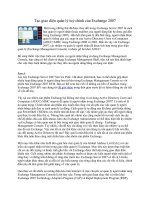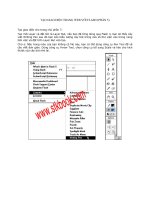Tài liệu Tạo giao diện trang web với Flash P14 docx
Bạn đang xem bản rút gọn của tài liệu. Xem và tải ngay bản đầy đủ của tài liệu tại đây (628.66 KB, 4 trang )
TẠO GIAO DIỆN TRANG WEB VỚI FLASH 5
Tạo giao diện cho trang thứ hai phần 2:
Nhấp tiếp vào công cụ Tet Tool và nhập vào dòng văn bản “thao tác bằng hình ảnh” nằm
ngang với chuỗi ký tự “Xem” với font chữ như trong hình.
Nhấp phải chuột vào ký tự vừa nhập trên keyframe 30 và chọn lệnh Create Motion Tween.
Sau đó nhấp chọn vào keyframe 50 và nhấn phím F6.
Nhấp chuột vào các keyframe trong Layer bên dưới và nhấn phím F6 để có số frame trên
các Layer bằng nhau.
Nhấp chọn trở lại keyframe 30 của Layer Hoc 1 và chọn trên trình đơn Window > Panels >
Effect để tạo hiệu ứng cho chuỗi ký tự này. Trong phần này bạn muốn chuỗi ký tự “thao tác
bằng hình ảnh” hiển thị từ từ trước khi ký tự “XEM” đứng yên sau khi thu nhỏ. Do vậy bạn
chọn kiểu hiệu ứng Alpha có giá trị 0 % trong bảng Effect.
Hãy nhấp chuột vào các frame có trên Layer Hoc 1 và di chuyển sang trái đến vị trí thứ 20.
Lúc đó số frame cuối cùng bị thiếu. Nhấp vào keyframe và kéo sang phải 2 lần để thêm số
frame cho bằng nhau trên các Layer.
Keyframe sau khi di chuyển
Kéo keyframe sang phải lần thứ nhất
Nhấp chuột vào keyframe và kéo
Kéo keyframe sang phải lần thứ hai
Bạn cũng có thể bỏ bước di chuyển keyframe ra vị trí 20 nhưng vẫn chọn hiệu ứng Alpha.
Bạn có thể xem trước kết quả này, khi đó khi diễn hoạt ký tự “XEM” sẽ kết thúc quá trình
chuyển động thì lúc đó ký tự “thao tác bằng hình ảnh” sẽ hiển thị dần dần. Nhấn phím Enter
để xem đoạn phim diễn hoạt.
Nhấp chuột tạo mới Layer và đặt tên là Layer Hoc, nhấp vào frame thứ 50 và nhấn phím F6
trên Layer này.
Keyframe cuối cùng trên Layer Hoc sau khi nhấn phím F6